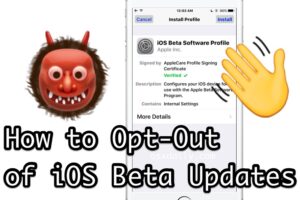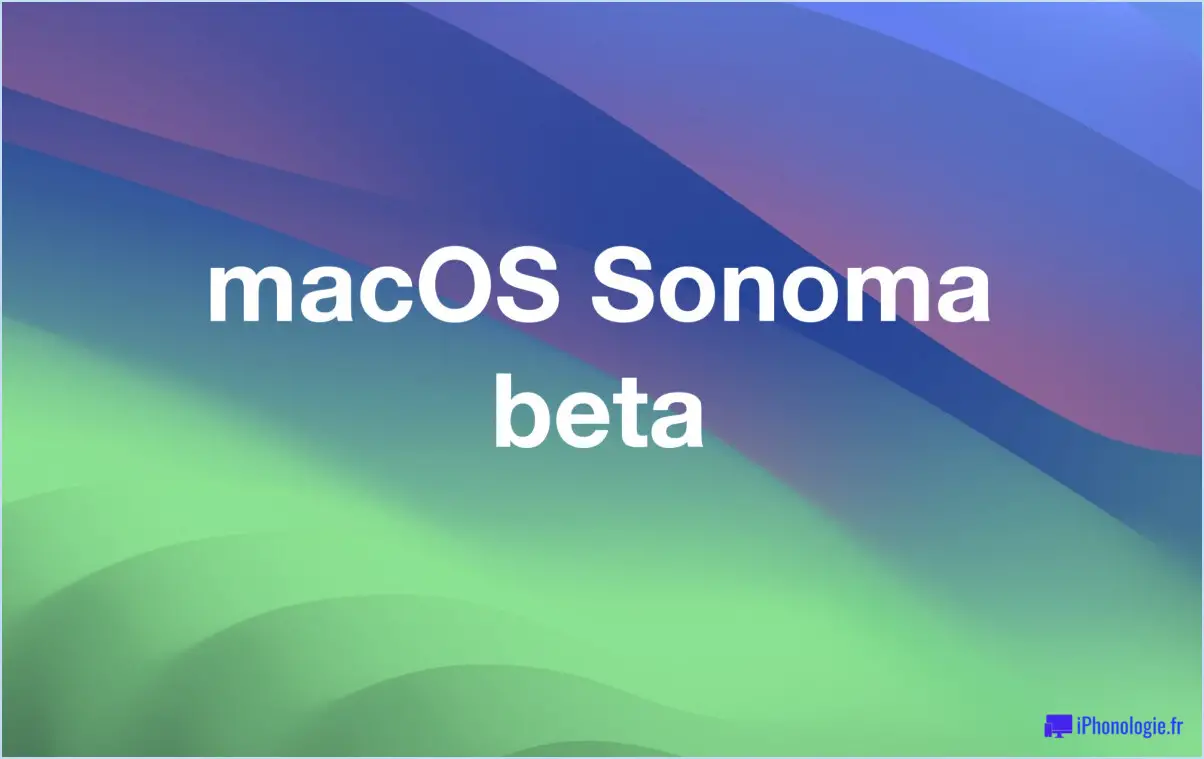Qu'est-ce que l'équivalent Mac de la touche de rafraîchissement F5 de Windows ?
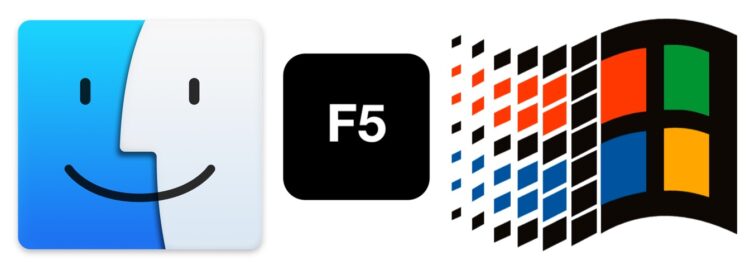
Les utilisateurs de Mac qui sont passés de la plate-forme Windows peuvent être habitués à appuyer sur la touche de fonction F5 pour rafraîchir un navigateur, un site ou une page web. La touche F5 est utilisée comme rafraîchissement ou rechargement dans la plupart des navigateurs web Windows, de sorte que lorsque les utilisateurs de Windows passent à Mac, ils peuvent se demander quel est le bouton de rafraîchissement équivalent sur le Mac, puisque le fait d'appuyer sur F5 sur le Mac soit ajuste habituellement le rétro-éclairage du clavier, soit ne fait rien du tout.
Nous couvrirons l'équivalent de la touche F5 sur le Mac pour la plupart des navigateurs web que vous rencontrerez. Si vous êtes un utilisateur récent de Windows, ce guide devrait donc vous être particulièrement utile.
Commande + R est le raccourci clavier de rafraîchissement sur les navigateurs Web Mac, en général
La touche permettant de recharger ou de rafraîchir une page web sur la plupart des navigateurs web pour Mac est Command + R , et cela s'applique à la majorité des navigateurs web Mac, y compris Safari, Chrome, Firefox, Opera, Epic, Brave, et autres.
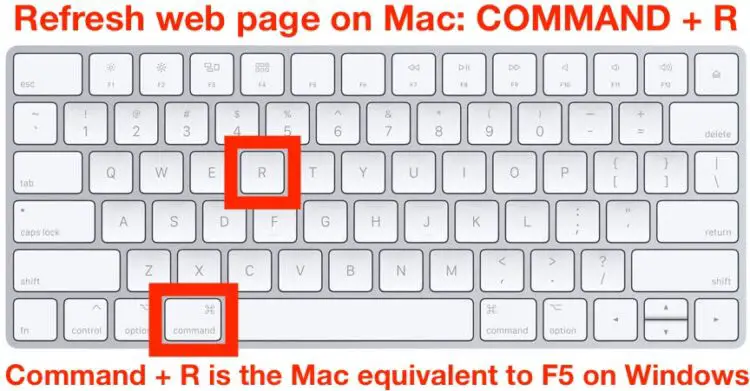
Nous allons ensuite nous plonger dans les différents navigateurs web pour discuter de chacun d'entre eux individuellement et aussi de quelques astuces spécifiques pour chacun d'entre eux pour recharger sans cache, si cela est nécessaire.
F5 Rafraîchir l'équivalent en Safari pour Mac
Safari est le navigateur web par défaut d'un Mac, c'est donc probablement celui que vous utiliserez par défaut, à moins que vous ne changiez le navigateur par défaut, c'est donc probablement le plus important à couvrir en premier. Pour rafraîchir ou recharger une page web dans le navigateur Safari sur un Mac, il suffit d'appuyer sur une simple combinaison de raccourcis clavier :
- Commande + R recharge une page web dans Safari sur Mac
La commande + R de Safari pour Mac recharge une page web, ce qui revient à appuyer sur F5 sous Windows pour afficher une page web.
L'utilisation de Command+R pour le rafraîchissement dans Safari fonctionne de la même manière dans la version standard de Safari qui est préinstallée sur tous les Macs, ainsi que dans l'aperçu technologique de Safari et dans la version du développeur. Il s'agit d'un simple raccourci clavier ; Command + R est l'équivalent de F5 dans un navigateur Windows pour Safari.
Notez que si vous souhaitez rafraîchir une page web dans Safari sans charger le cache, vous pouvez utiliser Commande+Option+R, ou maintenir la touche Majuscule enfoncée et cliquer ensuite sur le bouton de rafraîchissement, ou vous pouvez vider le cache de Safari. Le rechargement de sites web sans cache est généralement réservé aux utilisateurs avancés et aux développeurs.
F5 Equivalent de rafraîchissement du chrome pour Mac
Recharger une page web dans Chrome sur le Mac utilise la même combinaison de raccourcis clavier que Safari sur le Mac, cmd+r. Cela inclut Chrome, Chrome Canary et d'autres versions de Chrome dev.
- Commande + R recharge une page web dans Chrome sur le Mac
En effet, Chrome sur Mac utilise également Command + R pour rafraîchir une page ou un site web, ce qui est exactement le même raccourci clavier de rechargement que celui utilisé par Safari. Cela facilite évidemment la mémorisation, puisque vous n'avez qu'un seul raccourci clavier à retenir pour recharger le fichier .epic
Vous pouvez également ajouter la touche Shift à cette même commande clavier pour forcer le rafraîchissement d'une page web sans charger le cache dans Chrome, mais c'est généralement utilisé par les développeurs et la plupart des utilisateurs n'auront pas besoin de le faire.
Rafraîchissement des pages web dans les navigateurs dérivés du chrome ; Epic, Brave, etc - Commande+R
Une poignée d'autres navigateurs utilisent Chrome comme base, notamment Epic, qui dispose d'un outil de géolocalisation par proxy très pratique, Brave, et d'autres encore. Tous ces navigateurs dérivés de Chrome utilisent également Command + R pour rafraîchir le navigateur.
F5 Equivalent dans Firefox pour Mac
Vous utilisez Firefox sur Mac ? Super, le raccourci clavier de rafraîchissement de Firefox est le même que celui des autres navigateurs, encore une fois !
- La commande + R permet de rafraîchir un site web dans Firefox sous Mac OS
Vous remarquerez peut-être un thème récurrent ici... tout comme F5 est l'option de rafraîchissement par défaut du navigateur et de la page web sur les ordinateurs Windows, Command+R est l'option de rafraîchissement par défaut sur les navigateurs web Mac.
F5 Equivalent dans Opera for Mac
Si vous utilisez Opera (qui dispose d'un excellent VPN gratuit et est donc un navigateur intéressant à ajouter aux collections de certains utilisateurs pour cette seule raison), vous serez soulagé de savoir qu'Opera utilise également le même raccourci clavier que les autres navigateurs Mac pour rafraîchir les pages web :
- La commande + R rafraîchit une page web dans Opera pour Mac
Comme vous l'avez probablement remarqué, indépendamment du navigateur Web lui-même, le raccourci clavier Command+R pour recharger une page Web sur le Mac est si omniprésent et largement adopté qu'il n'y a pas une seule variation qui s'en éloigne. Tout comme F5 rafraîchit les pages web sur Windows, Command+R rafraîchit les pages web sur Mac, faisant de Command+R l'équivalent de F5.
Et si vous vous rafraîchissiez dans d'autres applications ?
De nombreuses autres applications ont également des fonctions de rafraîchissement, mais elles ne disposent pas toutes de raccourcis clavier associés à leur fonctionnalité. Par exemple, vous pouvez également rafraîchir l'App Store de Mac avec Command+R, mais si vous souhaitez rafraîchir le système de fichiers du Finder, vous devrez essayer quelque chose de différent car il n'y a pas d'option de rafraîchissement direct.
Ce n'est là qu'une des nombreuses choses utiles à apprendre et à retenir pour les personnes qui passent de Windows à la plate-forme Mac. D'autres astuces utiles peuvent être d'apprendre ce que sont les boutons HOME et END, ce que sont les boutons Page Up et Page Down, l'équivalent du bouton Print Screen, ce qu'est la touche ALT (si elle n'est pas étiquetée, cela dépend du clavier et de la région du Mac), et d'imiter la fonction de suppression directe de DEL. Tout cela est possible (et bien plus encore) sur le Mac, mais comme la plupart des claviers Mac sont un peu plus minimalistes et simplifiés, il peut être nécessaire de procéder à quelques ajustements minimes pour se familiariser avec les nouvelles frappes et les raccourcis clavier afin d'accomplir des tâches qui peuvent avoir été des habitudes de routine dans le monde PC de Windows.
Si vous connaissez d'autres astuces de rafraîchissement, raccourcis clavier, boutons ou autres options qui pourraient être utiles aux utilisateurs de Mac (en particulier ceux qui passent de Windows), faites-nous part des commentaires ci-dessous !